
Power PDF'e yönelik bu listede ilk olarak klavye kısayollarının kullanımı açıklanır, ardından işlevsel alanlara göre kısayollar listelenir ve daha altta da tuş vuruşlarına göre kısayollar yer alır.
Uygulamanın araçlarına kısayollar aracılığıyla ulaşabilirsiniz. Alanlar arasında döngüsel geçiş yapmak için<F6> tuşuna basın veya şerit kümesinin Bölme çubuğu, Görünüm çubuğu, Arama çubuğu ve Hızlı Erişim Araç Çubuğu öğelerine ilişkin kısayol harflerini görmek için <Alt> tuşuna basın. Bunlar gösterildikten sonra, kullanmak istediğiniz aracın harfine (bileşimine) basın. Şeritte, gezinmek veya diğer şeritlere geçmek için imleç oklarını da kullanabilirsiniz. Bunu yapmak için, <Alt> tuşuna basarak şerit sekmesinin odağa gelmesini sağlayın. Ardından, sol ve sağ oklarla önceki ve sonraki şeritlere geçebilirsiniz. <Down Arrow> tuşuyla şeride gelebilir ve ardından geçerli şeridin içindeki butonlar arasında gezinebilirsiniz.

Klavye kısayol tuşuyla bir şerit sekmesi seçtiğinizde (yukarıda gösterildiği üzere örneğin <Alt> ardından Anasayfa için <H>) aşağıda gösterildiği gibi ilave tuş (kombinasyonlarının) yardımıyla tüm şerit araçlarına erişim sağlarsınız. Ok tuşlarını kullanarak buradan Hızlı Erişim araç çubuğuna da erişim sağlayabilirsiniz. Tüm araç çubuklarında gezinmek için ok tuşlarını kullanın veya <Tab> tuşuna basın.
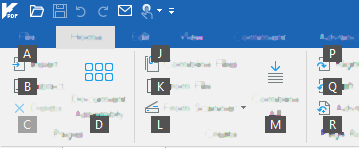
<Esc> tuşuna basarak Şerit sekmelerinde bir adım geri gidebilirsiniz.
Dosya menüsü de aynı Şerit gibi çalışır: <Alt> sonra da <F> tuşuna bastıktan sonra, doğrudan kısayol tuşlarını kullanabilir veya imleç oklarıyla Yeni (açık belge yoksa ) ya da Bilgi (belge açıksa) altında bulunan seçenekler arasında gezinebilirsiniz. Dosya sekmesi altındaki kök menüye (Yeni, Aç, Kaydet, vb.) erişmek için kısayol tuşlarını kullanın veya kısayol tuşlarını gizleyip görüntülemek için art arda <Alt> tuşuna basın. Böylece odak, kök menüye alınır: artık bu alanı imleç oklarıyla gezinebilirsiniz.
Aşağıdaki bölmeler arasında geçiş yapmak için <F6> tuşunu kullanın (yalnızca görünür bölmelerle çalışır):
Şerit çubuğu (göster/gizle için (<Ctrl> + <F1> basınız)
Bölme çubuğu
Görünüm çubuğu
Arama çubuğu
Belge Görünümü
Geçiş döngüsel olduğundan Şerit çubuğu, Belge Görünümü'nden sonra tekrar gelir.
Bölme çubuğu (solda) fare kullanılmadan (veya her türlü işaret aygıtı), klavye yoluyla kullanılabilir.
Başarılı bir klavye gezintisi için aşağıdaki işlemleri gerçekleştirin:
Şerit alanı, Bölme çubuğu, Görünüm çubuğu, Hızlı Erişim araç çubuğu arasında geçiş yapmak için <F6> veya <Alt> ve uygun klavye kısayoluna basın. (Odak bulunansimge veya liste öğesi, gri arka plan ve renkli kenarlıkla gösterilir.) Bölme çubuğuna geçin.
Açık bölme olmaması halinde Bölme çubuğu butonları arasında geçiş yapmak için <Tab> tuşunu kullanın. Bir bölmeyi açmak veya kapatmak için odak istenen bölme butonu üzerindeyken <Enter> tuşuna basın.
Bölme çubuğundaki bir bölme odak aldığından, ana liste alanı aktif hale gelecektir. Bölmede gezinmek için ok tuşlarını kullanın.
Bölmenin en üst kısmında bulunan bölme araç çubuğuna doğru gezinmek için <Tab> tuşuna basın, ilk araç çubuğu butonu etkin hale gelecektir. Bir sonraki araç çubuğu butonuna hareket etmek için tekrar <Tab> tuşuna basın.
Son araç çubuğu butonu üzerinde <Tab> tuşuna bastığınızda, sağ taraftaki Bölme çubuğuna geri gidersiniz. Bölmenin ana liste alanına hareket etmek için tekrar <Tab> tuşuna basın.
Odağın geçerli şekilde bulunduğu simge veya liste öğesini etkinleştirmek için <Enter> tuşuna basın.
Görünüm çubuğu (altta) fare (veya her türlü işaret aygıtı) kullanılmadan, klavye yoluyla kullanılabilir.
Başarılı bir klavye gezintisi için aşağıdaki işlemleri gerçekleştirin:
Şerit alanı, Bölme çubuğu, Görünüm çubuğu, Hızlı Erişim araç çubuğu arasında geçiş yapmak için <F6> tuşuna basın veya <Alt> ve uygun klavye kısayolunu kullanın. (Odak bulunansimge veya liste öğesi, gri arka plan ve renkli kenarlıkla gösterilir.) Görünüm çubuğuna geç.
Bir sonraki Görünüm çubuğu butonuna geçmek için <Tab> tuşuna basın veya <Sağ Ok>'a basın. Son araç çubuğu butonu üzerinde <Tab> tuşuna bastığınızda ilk çubuğa geri dönersiniz.
Görünüm çubuğuna geçmek için <Shift> + <Tab> tuşlarına basın veya <Sol Ok>'a basın. İlk araç çubuğu butonu üzerinde <Shift> + <Tab> tuşlarına bastığınızda son butona geçersiniz.
Dosya menüsü kısayol tuşları:
• <Alt> + <I> - Bilgi
• <Alt> + <N> - Yeni
• <Alt> + <O> - Aç
• <Alt> + <S> - Kaydet
• <Alt> + <A> - Farklı Kaydet
• <Alt> + <P> - Yazdır
• <Alt> + <E> - Dışarı Aktar
• <Alt> + <H> - Paylaş
• <Alt> + <C> - Kapat
• <Alt> + <T> - Seçenekler
Dosya menüsündeyken diğer araçlardan herhangi birine ulaşmak için <Esc> tuşuna ve ardından <Alt> tuşuna basın.
Şeridin içinde ok tuşlarıyla gezinmek de mümkündür.
İşlevsel alanlara göre tuş vuruşları
Uygulamada aşağıdaki kısayollar kullanılabilir:
Uygulama kısayolları:
• <Ctrl> + <Q> - uygulamadan çıkar
• <Alt> + <F4> - uygulamadan çıkar
Kullanıcı arabirimi kısayolları:
• <Ctrl> + <F1> - şerit alanını gizler/gösterir
• <F9> - Sekme çubuğu ve şerit alanını gizler/gösterir
Belge kısayolları:
• <Ctrl> + <N> - gelişmiş düzenleme modunda yeni boş bir belge oluşturur
• <Ctrl> + <Tab> - Sekmeli görünümde bir sonraki açık belgeye taşır.
• <Ctrl> + <Shift> + <Tab> - Sekmeli görünümde bir önceki açık belgeye taşır.
• <Ctrl> + <O> - Aç iletişim kutusunu açar
• <Ctrl> + <S> - belgeyi kaydeder
• <Ctrl> + <Shift> + <S> - belge olarak kaydeder
• <Ctrl> + <F4> - belgeyi kapatır
• <Ctrl> + <W> - belgeyi kapatır
• <Ctrl> + <P> - belgeyi yazdırır
• <Ctrl> + <D> - belge özelliklerini açar
• <Ctrl> + <K> - tercihler konsolunu açar
• <Ctrl> + <F> - belge ara penceresini açar
• <Ctrl> + <Shift> + <F> - birden çok belge ara iletişim kutusunu açar
İşlem kısayolları:
• <Ctrl> + <Y> - yinelenebilecek son işlemi yineler
• <Ctrl> + <X> - seçilen öğeyi kesip panoya yerleştirir
• <Ctrl> + <C> - seçilen öğeyi panoya kopyalar
• <Ctrl> + <V> - öğeyi panodan yapıştırır
• <Ctrl> + <Z> - geri alır (Gelişmiş Düzenleme modunda), yer işaretlerini siler (İnceleme modunda)
• <Ctrl> + <A> - El veya Seç aracıyla, belgedeki (veya tek sayfa görüntüleme ayarlandıysa geçerli sayfadaki) tüm metni seçer*.
• <Ctrl> + <Shift> + <A> - belgedeki tüm metinlerin veya nesnelerin seçimini kaldır. Ek açıklama nesnelerinde ve açıklamalarda çalışmaz.
* Nesneyi düzenle aracı etkinse, geçerli sayfadaki tüm nesneleri seçer.
Yakınlaştırma kısayolları:
• <Ctrl> + <M> - Yakınlaştır penceresini açar
• <Ctrl> + <1> - gerçek boyutuna yakınlaştırır
• <Ctrl> + <2> - sayfa genişliğine yakınlaştırır
• <Ctrl> + <3> - görüntüye sığdıracak şekilde yakınlaştırır
• <Ctrl> + <4> - sayfa yüksekliğine yakınlaştırır
• <Ctrl> + <0> - sayfaya sığdıracak şekilde yakınlaştırır
• <Ctrl> + <-> - uzaklaştırır
• <Ctrl> + <+> - yakınlaştırır
• <Ctrl> + <L> - tam ekranla önceki yakınlaştırma değeri arasında geçiş yapar
Görünüm Sayfa sığdırma seçenekleri:
• <Ctrl> + <0> - sayfaya sığdırır
• <Ctrl> + <1> - gerçek boyut
• <Ctrl> + <2> - genişliği sığdırır
• <Ctrl> + <3> - görüntüye sığdırır
• <Ctrl> + <4> - yüksekliğe sığdırır
Sayfa kısayolları:
• <Ctrl> + <Page Up> - önceki sayfanın en üstüne kaydırır
• <Ctrl> + <Page Down> - sonraki sayfanın en üstüne kaydırır
• <Alt> + <Sol ok> - önceki görünüme gider
• <Alt> + <Sağ ok> - sonraki görünüme gider
• <Ctrl> + <Shift> + <K> - açık belgeleri yatay olarak döşer
• <Ctrl> + <Shift> + <L> - açık belgeleri dikey olarak döşer
• <Ctrl> + <U> - kılavuz çizgilerini görüntüler/gizler
• <Ctrl> + <Shift> + <U> - nesne taşındığında nesneleri kılavuza hizalayan kılavuza yaslama modunda geçiş yapar
• <Ctrl> + <R> - cetvelleri görüntülemede geçiş yapar
Sayfa iletişim kutusu kısayolları:
• <Ctrl> + <Shift> + <I> - Sayfa ekle iletişim kutusunu açar
• <Ctrl> + <Shift> + <D> - Sayfa sil iletişim kutusunu açar
• <Ctrl> + <Shift> + <X> - Sayfaları alıntıla iletişim kutusunu açar
• <Ctrl> + <Shift> + <R> - Sayfaları döndür iletişim kutusunu açar
• <Ctrl> + <Shift> + <P> - Sayfaları değiştir iletişim kutusunu açar
• <Ctrl> + <Shift> + <N> - boş sayfa ekle iletişim kutusunu açar
Yer İşareti kısayolu:
• <Ctrl> + <B> - tuşa her basıldığında bir yer işareti oluşturur
Java script kısayolu:
• <Ctrl> + <J> - JavaScript konsolunu açar
Sesli Oku aracı kısayolları:
• <Ctrl> + <Shift> + <G> - metin içeriğini mevcut sayfadan okur. Okumayı denetleyen araçların bulunduğu kayan araç çubuğu görüntülenir.
Kayan araç çubuğu için kısayol tuşları:
1. <Esc> - okumayı durdurur
2. <Ctrl> + <Shift> + <Space> - okumayı duraklatır / devam ettirir
3. <Ctrl> + <Shift> + <Sol ok> - önceki paragrafı okur
4. <Ctrl> + <Shift> + <Sağ ok> - sonraki paragrafı okur
5. <Ctrl> + <Shift> + <Page up> - önceki sayfayı okur
6. <Ctrl> + <Shift> + <Page down> - sonraki sayfayı okur
Tuş vuruşlarına göre Klavye Kılavuzu
|
İşlev tuşları |
|
|
F1 |
Yardım sisteminde, geçerli ekran alanı veya iletişim kutusuyla ilgili konuyu aç |
|
F6 |
Bölmeler arasında geçiş yapma (Şerit, bölme çubuğu vb.) |
|
F7 |
Açıklamaların yazımını denetle (Açıklama şeridi) |
|
F9 |
Sekme çubuğunu veya şeritleri gizle/göster |
| Shift + F10 | Sağ fare tıklamasının eşdeğeri, odaktaki nesnenin kısayol menüsünü gösterir. |
|
Denetim tuşları |
|
|
Ctrl + A |
Tümünü seç (Düzenleme şeridi) - metin katmanı olan dosyalarda çalışır - ayrıntılar için bkz.seçme araçları . |
|
Ctrl + B |
Yeni yer işareti oluştur. Gerektiğinde yer işareti bölmesi açar. |
|
Ctrl + C |
Seçimi kopyalayın (Düzenle şeridi) |
|
Ctrl + D |
Belge Özellikleri sekmeli iletişim kutusunu görüntüle (Dosya menüsü > Bilgi) |
|
Ctrl + F |
Geçerli Olanı Ara iletişim kutusunu aç (Düzenle şeridi) |
|
Ctrl + J |
JavaScript Konsolunu aç (Düzenle şeridi) |
|
Ctrl + K |
Tercihleri ayarlamak için sekmeli Seçenekler iletişim kutusunu aç (Dosya menüsü) |
|
Ctrl + L |
Tam ekran modu açık/kapalı (Görünüm şeridi ve Görünüm çubuğu). |
|
Ctrl + M |
Yakınlaştır iletişim kutusunu aç (Görünüm şeridi ve Görünüm çubuğu) |
|
Ctrl + N |
Yeni boş bir belge aç. (Dosya menüsü) |
|
Ctrl + O |
Dosya Aç iletişim kutusunu görüntüle (Dosya menüsü) |
|
Ctrl + P |
Yazdır iletişim kutusunu görüntüle (Dosya menüsü) |
|
Ctrl + Q |
Değişiklikleri kaydetmeye davet ederek programdan çık (Dosya menüsü) |
|
Ctrl + R |
Cetvelleri göster/gizle (Düzenle şeridi) |
|
Ctrl + S |
Belgeyi kaydet (Dosya Menüsü) |
|
Ctrl + U |
Kılavuzları göster/gizle (Düzenle şeridi) ve 'Kılavuza Yasla' için Ctrl + Shift + U |
|
Ctrl + V |
Seçimi yapıştır (Düzenle şeridi) Açıklamalara veya daktilo imlecine metin yapıştır. |
|
Ctrl + W |
Belgeyi kapat (Dosya Menüsü) |
|
Ctrl + X |
Seçimi kes (Düzenle şeridi) Yalnızca açıklama metnini keser. |
|
Ctrl + Y |
Eylemi yinele (Düzenle şeridi) |
|
Ctrl + Z |
Eylemi geri al (Düzenle şeridi) |
|
Ctrl + 0 |
Sayfayı pencere boyutuna sığdır (Görünüm şeridi) |
|
Ctrl + 1 |
Sayfayı gerçek boyutunda göster (Görünüm şeridi) |
|
Ctrl + 2 |
Sayfayı pencere genişliğinde sığdır (Görünüm şeridi) |
|
Ctrl + 3 |
Görünen içeriği pencere boyutuna sığdır (Görünüm şeridi) |
|
Ctrl + 4 |
Sayfayı pencere yüksekliğinde sığdır (Görünüm şeridi) |
|
Ctrl + F1 |
Şerit alanını gizle veya gizliyse göster. |
|
Ctrl + F4 |
Geçerli belgeyi kapat (Dosya menüsü) |
|
Ctrl + + |
Yakınlaştır (Görünüm şeridi ve Görünüm çubuğu) |
|
Ctrl + – |
Uzaklaştır (Görünüm şeridi ve Görünüm çubuğu) |
|
Ctrl + Home |
Geçerli belgenin ilk sayfasına git |
|
Ctrl + End |
Geçerli belgenin son sayfasına git |
|
Ctrl + PgDn |
Bir sonraki sayfaya git |
|
Ctrl + PgUp |
Bir önceki sayfaya git |
|
Shift Tuşları |
|
|
Shift + Ctrl + A |
Tüm Seçimleri Kaldır (Düzenle şeridi) |
|
Shift + Ctrl + B |
Metin Okuma: Dosyaya Oku (Gelişmiş İşleme şeridi) |
|
Shift + Ctrl + C |
Sayfaları Kırp iletişim kutusunu aç (Düzenle şeridi) |
|
Shift + Ctrl + D |
Sayfa Sil iletişim kutusunu aç (Düzenle şeridi) |
|
Shift + Ctrl + F |
Arama arabirimini aç (Giriş şeridi) |
|
Shift + Ctrl + G |
Metin Okuma: Geçerli Sayfayı Oku (Gelişmiş İşleme şeridi) |
|
Shift + Ctrl + I |
Sayfa eklemek için Aç iletişim kutusunu aç (Giriş şeridi) |
|
Shift + Ctrl + J |
Açık belge pencerelerini basamakla (Görünüm şeridi) |
|
Shift + Ctrl + K |
Birden çok açık pencereyi yatay olarak döşe (Görünüm şeridi) |
|
Shift + Ctrl + N |
Yeni Sayfalar iletişim kutusunu aç (Giriş şeridi - Ekle aracı) |
|
Shift + Ctrl + O |
Metin Okuma: Belge Sonunu Oku (Gelişmiş İşleme şeridi) |
|
Shift + Ctrl + P |
Sayfaları değiştirmek için Aç iletişim kutusunu aç (Belge menüsü) |
|
Shift + Ctrl + R |
Sadece görünümü değil, sayfaları döndürmek için Sayfaları Döndür iletişim kutusunu aç |
|
Shift + Ctrl + S |
Farklı Kaydet (Dosya menüsü) |
|
Shift + Ctrl + T |
Metin Okuma: Durdur (Gelişmiş İşleme şeridi). |
|
Shift + Ctrl + U |
Kılavuza Yasla açık/kapalı (Düzenle şeridi). Kapatma işlevinin çalışması için Hizala açılan listesinin kapalı olması gerekir. |
|
Shift + Space |
Metin Okuma: Duraklat/sürdür (Gelişmiş İşleme şeridi) |
|
Shift + Ctrl + W |
Tüm pencereleri ve içlerindeki belgeleri kapat (Görünüm şeridi) |
|
Belgeler içinde ve arasında taşıma |
|
|
PageDown |
Yarım sayfa aşağı in |
|
PageUp |
Yarım sayfa yukarı çık |
|
Ctrl + Home |
İlk sayfaya git |
|
Ctrl + End |
Son sayfaya git |
|
Ctrl + Page Down |
Bir sonraki sayfaya git |
|
Ctrl + Page Up |
Bir önceki sayfaya git |
|
Alt + Sol Ok |
Bir önceki görünüme git |
|
Alt + Sağ Ok |
Bir sonraki görünüme git |
|
Alt + F4 |
Son belgeyi kapatınca geçerli belgeyi ve programı kapat |
|
Ctrl + F4 |
Programı değil, geçerli belgeyi kapat |
Tuş vuruşlarının Jaws kullanması için lütfen PDF Okuma bölümüne bakın.